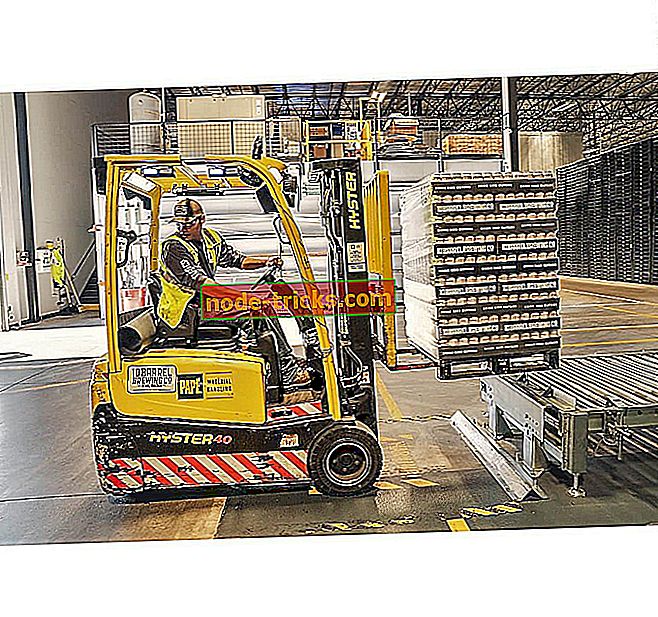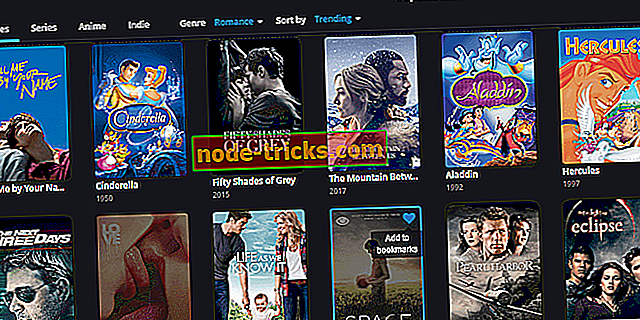10 Cel mai bun ecran de înregistrare Software pentru a utiliza în Windows 10
Înregistrarea pe ecran poate fi foarte utilă pentru a face un videoclip despre o problemă cu care vă confruntați pe computerul dvs. sau pentru a realiza un tutorial dacă aveți o soluție la o altă problemă. Dar găsirea unui program bun pentru înregistrarea ecranului dvs. poate fi dificilă, deoarece majoritatea nu fac într-adevăr o treabă bună la acesta.
Este posibil să fi văzut deja cum să înregistrați ecranul cu ajutorul instrumentului încorporat în Windows 10. Dar acum trebuie să știți: Ce software pot folosi pentru a înregistra ecranul computerului meu? Am compilat o listă de top 10 a software-ului screencast după testarea mai multor instrumente pe Windows 10 PC.
Această listă are scopul de a furniza toate informațiile necesare pentru a găsi cel mai bun software de înregistrare a ecranului Windows 10 acolo.
Cele mai bune instrumente de înregistrare a ecranului pentru calculatorul dvs. Windows 10
Icecream Screen Recorder (recomandat)
Icecream Screen Recorder este un instrument simplu, cu funcții suficiente pentru a vă satisface, dar nu și pentru a vă deruta. Acesta vă permite să adăugați taste rapide pentru a face înregistrarea o briză, și acceptă propriile filigrane, astfel încât să nu trebuie să adăugați filigran în editare.
Se poate de asemenea să se concentreze pe mouse-ul dvs. și puteți selecta chiar și o anumită zonă de pe ecran pentru a înregistra în loc să înregistreze totul. Vă permite chiar să măriți și micșorați înregistrarea video.
Iată câteva dintre cele mai importante caracteristici ale acestui software:
- Selectarea zonei ecranului: selectați zona pe care doriți să o înregistrați
- Panoul de desen: adăugați săgeți, linii și marcaje pentru capturarea dvs.
- Istoricul proiectului: puteți găsi cu ușurință proiectele din trecut
- Filigran personalizat: personalizați videoclipul adăugând semnătura / sigla pe acesta
- Măriți în timp ce înregistrați: măriți la un obiect
- Înregistrarea pe ecran a mouse-ului: selectați ce zonă doriți să înregistrați în jurul cursorului
- Descarcă acum Icecream Screen Recorder Pro [gratuit]
ActivePresenter (sugerat)
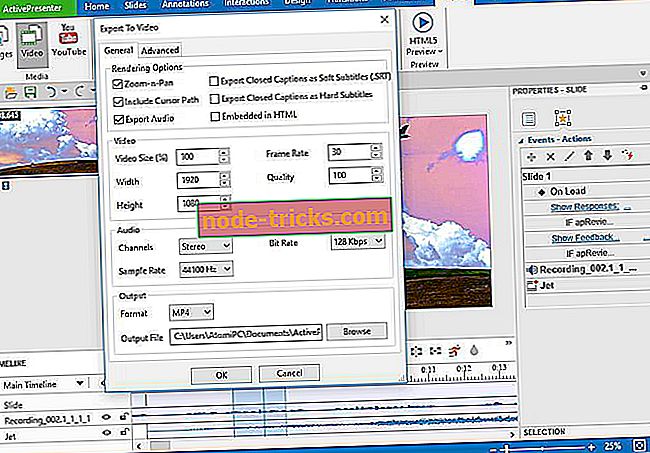
ActivePresenter este mai degrabă un instrument de birou decât un simplu instrument de înregistrare a ecranului.
Dacă Microsoft ar fi făcut ActivePresenter, l-ar împacheta în suita Office - dar nu. Atomi face ActivePresenter și îl împachetează cu câteva caracteristici care îi fac o briză pentru a face o prezentare sau pentru a folosi software-ul într-un cadru educațional:
- Înregistrați toate mișcările de pe ecran cu rezoluție ridicată și rată de cadre
- Înregistrați simultan camera web și sunetul sistemului
- Tăiați, copiați, eliminați orice parte a videoclipului înregistrat
- Înregistrați voce-over narration în timpul înregistrării sau mai târziu în faza de editare
- Sunetul se estompează / se estompează, reduce zgomotul audio
- Instrumente de adnotare bogate: zoom-n-pan, forme, callouts, legende închise, efecte cursor mouse, resurse multiple (video, imagine, audio, video Youtube)
- Introduceți timp pentru a îngheța cadrele
- Modificați viteza de redare video / audio
- Îndepărtați părțile sensibile ale videoclipului sau faceți efecte de ecran verde (efectul cheii chroma)
- Publicarea videoclipului pe YouTube în câțiva pași
După ce ați terminat cu capturarea și editarea ecranului video, puteți exporta proiectul ca nu numai un videoclip, ci și diverse formate precum Word, Excel, PDF, PowerPoint, Flash și chiar și o simulare HTML5.
Versiunea gratuită nu include însă aceste formate - dar plătită, și costă 149 $.
- Descarcă acum versiunea gratuită a ActivePresenter (ediția standard)
- Descărcați acum versiunea gratuită a ActivePresenter (ediție profesională - include mai multe caracteristici)
Snagit (sugerat)
Snagit este un software premium - nu doar un instrument. Puteți să faceți o încercare în cadrul procesului, dar costul total costă o sumă de 50 $.
Prețul este justificat, însă, deoarece Snagit nu este doar un instrument de captare a ecranului, ci și un editor video decent, vine cu suport tehnic gratuit și are integrare cu mai multe servicii online.
Snagit este singurul program cu editare avansată a imaginilor încorporate și înregistrare pe ecran.
- Personalizați și editați fiecare captură de ecran cu instrumente de marcare profesionale de calitate.
- Decupați orice parte a înregistrărilor de pe ecran.
- Conversia videoclipurilor în animate GIF-uri.
Snagit 2019 este modalitatea inteligentă și convenabilă de a vă aduce punctul de vedere, de a elimina confuzia și de a vă proteja conținutul în viitor.
Dacă sunteți în căutarea pentru ceva profesional, cu o mulțime de caracteristici și o echipă de personal de asistență care vă poate ajuta să treceți prin aceste caracteristici - și sunteți dispuși să plătiți pentru aceasta, Snagit este opțiunea dvs.
- Verificați acum Snagit (versiunea de încercare)
Camtasia Studio
De la aceiași oameni care au făcut Snagit, vine Camtasia. Dacă credeți că Snagit are prea multe caracteristici, Camtasia este cu un pas înaintea Snagit. Camtasia împachetează un editor video complet și modul de redare video.
Dacă faceți tutoriale, atunci acesta este cel mai probabil cel mai bun software pe care l-ați putea folosi. Dacă ați putea să vă gândiți la o caracteristică, probabil că Camtasia o are - așa că va dura prea mult timp pentru a vorbi despre toate lucrurile pe care le poate face, cu toate acestea, toate acestea au un cost de 200 $.
Există o încercare disponibilă pe care o puteți utiliza pentru a vă da seama dacă merită pentru dvs., dar acesta este prețul pe care trebuie să-l plătiți pentru un set complet de instrumente.
- Încercați acum Camtasia gratis
EZVID
EZVID este un instrument care nu are multe caracteristici. Apare cu un editor video de bază - dar cea mai notabilă caracteristică este capacitatea sa de a încărca videoclipurile pe care le faceți direct pe YouTube; această caracteristică face ca briza să creeze și să încarce videoclipuri cu ceea ce vedeți pe ecran.
Editorul video de bază include controlul vitezei și lucrurile pe care le-ați aștepta de la ceva de genul asta. Cel mai bun din toate? Este gratis.
[Update] EZVID a adăugat recent sinteza vocii, ieșirea directă a fișierelor (nu doar YouTube), efecte vizuale, desen ecran și multe altele.
- Consultați site-ul oficial EZVID
Webinaria
Dacă preferați software-ul open source, atunci Webinaria este pentru dvs. Webinaria include toate funcțiile pe care le-ați aștepta de la un instrument de captare a ecranului, dar ceea ce îl face unic este capacitatea sa de a exporta clipurile video ca Flash.
De asemenea, vine cu un editor video de bază, care nu are o mulțime de clopote și fluiere - suficient pentru a face treaba.
Rylstim Screen Recorder
Rylstim Screen Recorder este destul de probabil cel mai simplu instrument de înregistrare pe ecran din această listă - odată ce îl instalați, tot ce trebuie să faceți este să selectați codul și dosarul în care doriți să salvați înregistrările video. După ce ați terminat, pur și simplu începeți înregistrarea și după ce ați terminat înregistrarea, veți avea înregistrările video în dosarul pe care l-ați setat anterior.
Nu există editor - acest instrument are un singur scop, și anume înregistrarea pe ecran. Există, de asemenea, o versiune portabilă, astfel încât nici măcar nu trebuie să o instalați dacă nu doriți. Totul este gratuit.
Jing
De la aceiași oameni care au făcut Snagit și Camtasia Studio, vine Jing. Spre deosebire de Camtasia și Snagit, Jing este un instrument gratuit - și la fel ca Rylstim este, de asemenea, destul de simplu de utilizat.
Nu are un editor încorporat, dar are unele instrumente avansate, cum ar fi urmărirea mouse-ului, etc care nu sunt prezente în alte instrumente gratuite. De asemenea, este foarte simplu de utilizat și chiar vă permite să încărcați videoclipurile direct pe Screencast.com.
CamStudio
CamStudio este un instrument gratuit și cu sursă deschisă, la fel ca Webinaria, și este destul de simplu de utilizat, deoarece nu conține multe caracteristici complicate - la fel ca Jing și Rylstim.
Ar putea fi exact ceea ce căutați, deoarece sa construit destul de reputație pentru că lucrează pur și simplu ca publicitate și nu adaugă caracteristici complicate care fac experiența utilizării acesteia confuză.
Xbox DVR
Nu în ultimul rând este DVR-ul Xbox încorporat. Scopul acestui instrument este de a înregistra videoclipuri video, dar puteți folosi cu ușurință acest lucru pentru a înregistra ecranul dvs. - și deoarece acesta este construit în Windows în sine, nu trebuie să descărcați sau să instalați nimic și pur și simplu funcționează din cutie.
Cum se utilizează instrumentul XBox DVR încorporat?
Pur și simplu apăsați Windows Key + G, și se va lansa.
La fel ca celelalte instrumente simple, această caracteristică nu are un editor complicat.
Acesta este instrumentul de înregistrare a ecranului Windows 10. Aflați mai multe despre acesta despre acest articol: Funcția de înregistrare a ecranului în Windows 10.
Acestea au fost unele dintre cele mai bune instrumente de înregistrare a ecranului pentru Windows 10. Puteți să vă decideți, în mod evident, care unul dintre acestea este cel mai bun instrument pentru dvs., în funcție de exact ce doriți să faceți. În timp ce cele mai multe sunt gratuite, unele costă peste 200 $. Ceea ce se potrivește și satisface nevoile dvs. depinde în întregime de preferința dvs.
Acest lucru a fost util pentru mulți utilizatori care au nevoie să adauge capturi de ecran și videoclipuri în ghidurile și tutorialele lor. Spuneți-ne dacă vă ajută și dvs.!
Articole similare
{{#values}}{{Entity.label}}
{{post.title}} {{/ valori}} {{#values}}{{Entity.label}}
{{post.title}} {{/ values}}Nota Editorului: Acest articol a fost publicat inițial în aprilie 2016 și a fost revizuit și actualizat pentru prospețime, exactitate și exhaustivitate. Am schimbat produsele pe listă în fiecare an, astfel încât să puteți avea acces la cea mai proaspătă top cu cel mai bun și cel mai prietenos software de înregistrare a ecranului pentru PC-ul Windows.